 一般社員
一般社員タイタン【TITAN】の作業環境を知りたい!
というテーマで疑問に言われているのか言われていないのか需要があるのかどうか知らんがとりあえずお答えします。
今回は
- ブログを早くより効率的に書けるにはどうしているのか知りたい方
- 動画編集やイラストもやっているみたいだが実際どうなのか?
という方にも参考に慣れればいいかなとは思います。
全体的にはこんな感じ





ちょっと部屋汚くない…?



これでも結構清掃したんだぞ!
というか…見た目的にどこぞの大物Youtuberやん…!
と突っ込まれてもおかしくないほどメチャクチャな作業環境です。
実際に掛けた金額も大物Youtuberかよ!というぐらいガチ構成です。
なぜこんなにごちゃごちゃした環境なのか?
まずこの画像を見てめっちゃ複雑そうと思う方も多いはずです。
なぜここまで複雑な環境なのかといえばですが、いろんな作業をしているからです。
僕自身ブログ以外でもいろんなことをしています。
- ブログ
- ゲームブログ
- 動画編集
- ゲームプレイ(Minecraft)
- 画像編集
- イラスト
- AIイラスト
- 3Dモデル
- Youtube
などを様々です。
これだけ見るとめちゃくちゃやっていることが多いことがおわかりいただけるでしょう。
2023年は当ブログをメインに活動していたので今年はあまり重い作業をやっていることは少ないですが
来年はマイクラや10月25日に発売するスカイラインズ2をメインに行うことを考えているので、先を見据えてこうなっています。
実際にどうなのか?
どうでしょうかね???
プロとか一般の人にコレがしやすいのかどうかは見てもらわないとかわからないですが
おそらくメチャクチャな構成なのは間違いないです。
ただ、実際のところブログを書くのであれば、ノートPC1台だけの環境よりかは明らかに早く書けるのは間違いなくて、スピーディーな作業であるには変わりはありません。



特にグラフィック編集とかはかなり影響でかい
まあこんな質問が来るとは思うので先に回答だけしておきます。
- なんでブログなのにYoutuberみたいな構成ですか?
-
色々やりたいことをしたら、こうなりました。
しかし実際のところはほぼ後悔はなくむしろ快適です。
この辺に関しても最後の質問コーナーに解説していきます。
作業環境詳細
さて、ついに作業環境の詳細パーツについてですが
順番的に地味な方から行きたいのでこのような順番で紹介します。
- ノートPC
- 周辺機器
- 机
- デスクトップPC
それでは解説していきます。
Iiyama 15インチ ノートPC


最初に紹介するのがコレ!
サブ用で使っているIiyama製のノートPCです。
このノートPCですが、大きな特徴としてデスクトップ用のCPUが使っているのが最大の特徴。
細かいスペックを見るとこんな感じです。
- CPU:Core i5 9400
- RAM DDR4 8GB
- SSD:M.2 512GB
世代としてはだいぶ古いPCですが、6コアでかつデスクトップ向けなので普段遣いからしたらかなりのスペックです。
専用GPUがないので一部のゲームやクリエィティブはできないですが
近年はGeforce NowやCanvaといったクラウドサービスが使えるようになっているので基本的に動画編集ができないのを除けば難なく使えます。



一応6コアあるので動画編集もできなくもないが、重い編集は諦めたほうが良いかも
欠点を言えばですが、まず1つ目が
とにかく重い
コレに尽きます。
最近のゲーミングノートPCと同等どころかそれ以上に重たい(笑)
確実に3kgは超えていて持ち運びやすいかといえば全然重いです。
もともとは海外で7泊8日ぐらい宿泊した際に、タブレッドを使っていたわけですが
これが使い物にならないほど酷いスペックだったのでコレを機に効率強化で買ったものです。
残念ながら諸事情で海外旅行以降は実現できず、本来の用途から使っていません。
今では国内旅行や喫茶店で少しばかり外に行く際に使っていることが多いです。
また1戸建てなので家でキッチンでガスを使っている際に自分の部屋で離れていることからその時間を有効活用のために移動できるノートPCでも活躍してます。


なので左の画像のようなデスクトップPCがメインであるものの案外稼働率が高いです。
こんだけ使う頻度が高いので今後旅行行く頻度が増えて、長期旅行が1度でも出るようであればゲーミングノートに買い替えるかもしれないです。



なんでゲーミングノート?



マイクラや動画編集と言った重いものが多いので、12GBのVRAMのGPUは最低でも常時は欲しいかなと言うぐらいです。
今はやはり本体そのものが重すぎることや高スペックが欲しくなるかもしれないのが現状です。



肝心のお値段は?



79,800円だったかな?
ここまでかなり高性能の割にこの価格は安かったです。
今となれば割高な価格ですが、当時はスペックの相対的にかなり安いPCでした。
画面も大きいし、重い編集じゃなければなんでも基本的にこなせるので買ってよかったPCでした。
ASUS TUF Gaming K1キーボード


現在使用しているゲーミングキーボードです。
ゲーム用なので明らかにブログ用途ではオーバースペックですが、ゲームブログもしているので割りと高機能なものを兼用して使ってます。
ブログは文字打ちが多いので意外と耐久性や入力の市やすさはマジで重要です。
動画編集などもショートカットキーなどから高機能の重要性はマジではっきりします。



ただしHUIONのショートカットキーなどがあるためイラストや動画編集用途ではあまり使ってないです。
このキーボードについては詳しいことはこちらにて記載しています!


ロジックロールマウス


次はマウス!
キーボードもゲーミング仕様ならマウスもゲーミング仕様です。
こちらは2021年に旧型PCと一緒についていたマウスが壊れてしまったので買い替えました。
無線の時代ですが、ゲームに使うこともあって有線仕様です。
いくつかサブボタンがありますが
キーが多く使っているのでマウスの買い替えサイクルが早いので使ってません。



このマウスはどのくらいかかったのかな?



これは意外と高くて6,500円もかかった
有線にしては意外と高いです。
流石にゲーム用途なので設備や性能もその反面豪華です。
気づかないと思いますが、マウスも実はブログにかなり影響が来る周辺機器なので、あまりケチらんほうがいい買い物だと思います。
UR22C オーディオインターフェース


次はこちらのオーディオインターフェースです。
現在はブログなどで活動用としてほぼ使用してませんが
かつてVtuber活動をしていた際の名残でマイクなどの音質を高いやつにするためにガチ買い物してました。
商品そのものを詳しく解説すると、廉価版という割に高性能なオーディオインターフェースです。
実際のところVtuberやシンガーでも使うことが多く使っているほど音質がいいです。
どんなスペックかといえばですが
- 32-bit/192 kHzの最高音質
- ループバック搭載
- 2つの穴があるマイク用コンセント
です。
特に注目する点はやはり32bitー192kHzです。
通常であれば24bit-192kHzがほとんど締めており、高級品でもさえこのレベルがほとんどです。
そんな中で32bit採用は大変レベルが高いです。



廉価版というけど実際の価格はどうなのよ?



意外と安くて17,600円
オーディオインターフェースは普通に高い買い物なので、\20,000ぐらい超えて当然といえます。
そんな中でも\20,000を切った買い物が実現しているのでかなり安いです。
しかしこの商品の唯一の欠点としてとにかく入手が悪いこと。
あまりのスペックの高さながらも安く購入できるので人気は当然高いです。
この商品はすでに製造から何年も経っていますが未だ売り切れになりやすい商品です。
そのためなかなか購入できない方も多いのが実情です。
AT2020マイク


オーディオインターフェースがあるということからマイクもついてます。
マイクはAT2020のマイクを採用。
これも元々Vtuberの名残で使用してました。
こちらも現在ほぼ不使用でLINE電話ぐらいしか使ってません。
マジでもったいなくね?売っちゃえば?



売りません
これは2024年からYoutube活動に使う可能性があるのと、実際に電話でもかなり役立っているので大は小を兼ねて実現しています。
スペックは言えばですが
エントリークラスでありながらも、歌やゲームなどを使えるの万能マイクです
ノイズが除去できないというデメリットがありますが
現在は新型PCに使うことができるRTXVOICEがあるため、このデメリットは今は消えています。



価格はいくらするのかな?



11,000円ぐらいです
エントリーモデルなのでそこまで価格は高く有りません。
ただ、声優など声を本気でやるならもっと本気なAT4040などの高級マイクなどを使ったほうが良いでしょう。
EIZO 23.8インチモニター【サブ用】
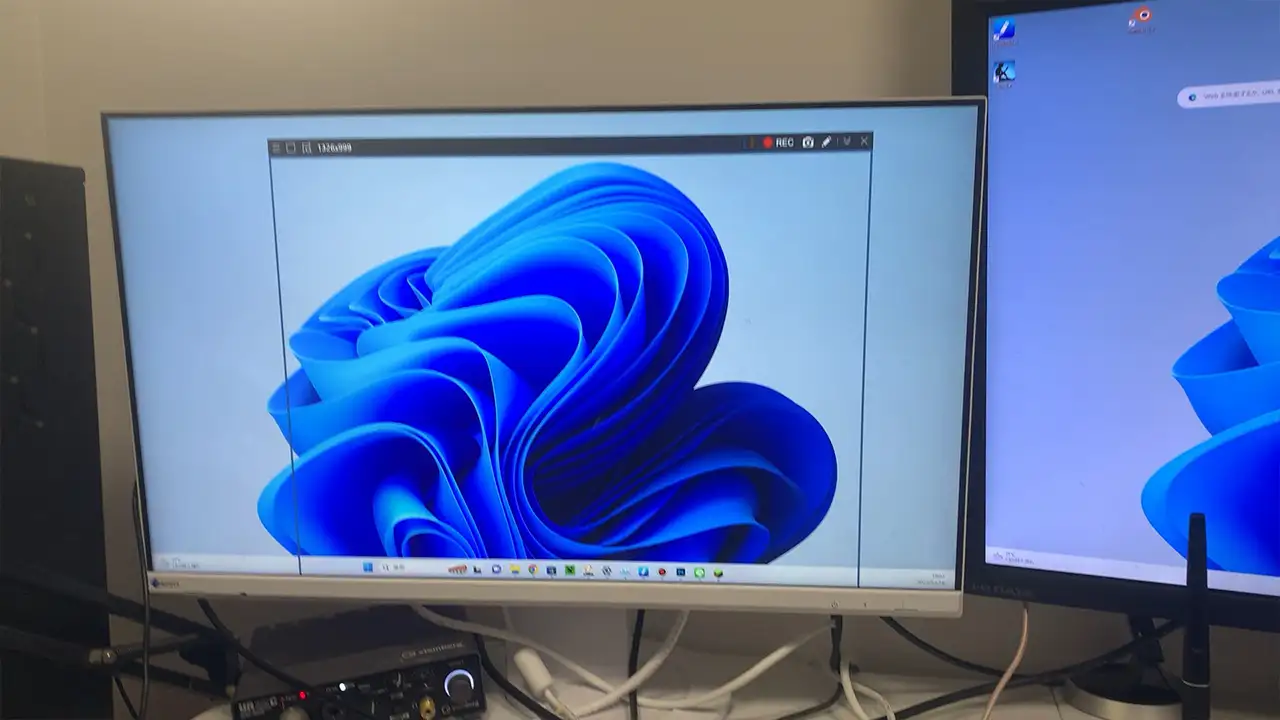
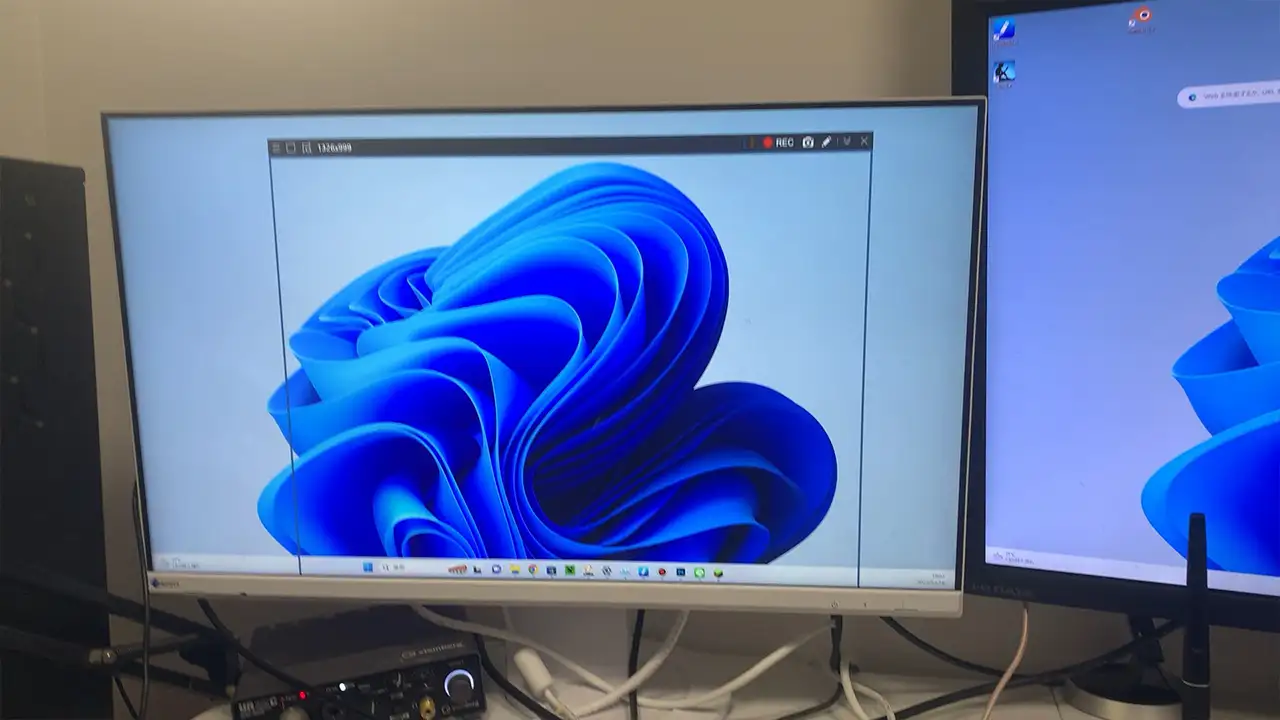
白い左側に置かれているモニターはサブ用として使っているEIZO 23.8インチモニターです。
このモニターだけが唯一のFHDであり、サイズが小さいのでメインとして使う機会はまずないです。
このモニターが買ったのは2020年ぐらいで、当時1画面しかなかった隣の黒いモニターだけでは作業効率が悪かったのでイラスト用も兼ねて追加で買いました。
動画編集としては当時FHDで十分だったこともあり、主に写し用やOBSといった録画によく使ってました。
現在はタスクやファイルアップデートなどでサブに使うことがほとんどで基本的に昔から変わってません。
価格はどれくらいかかったの?



37000円ぐらいだったかな?
EIZOのモニターはかなりお高いのは有名ですが
このモニターは相場程度でEIZOの中でもかなりお安めなものになってます。
このモニターは実際に病院や大学の研究とかでよく使われているみたいです。
I・ODATA 28インチ4Kモニター
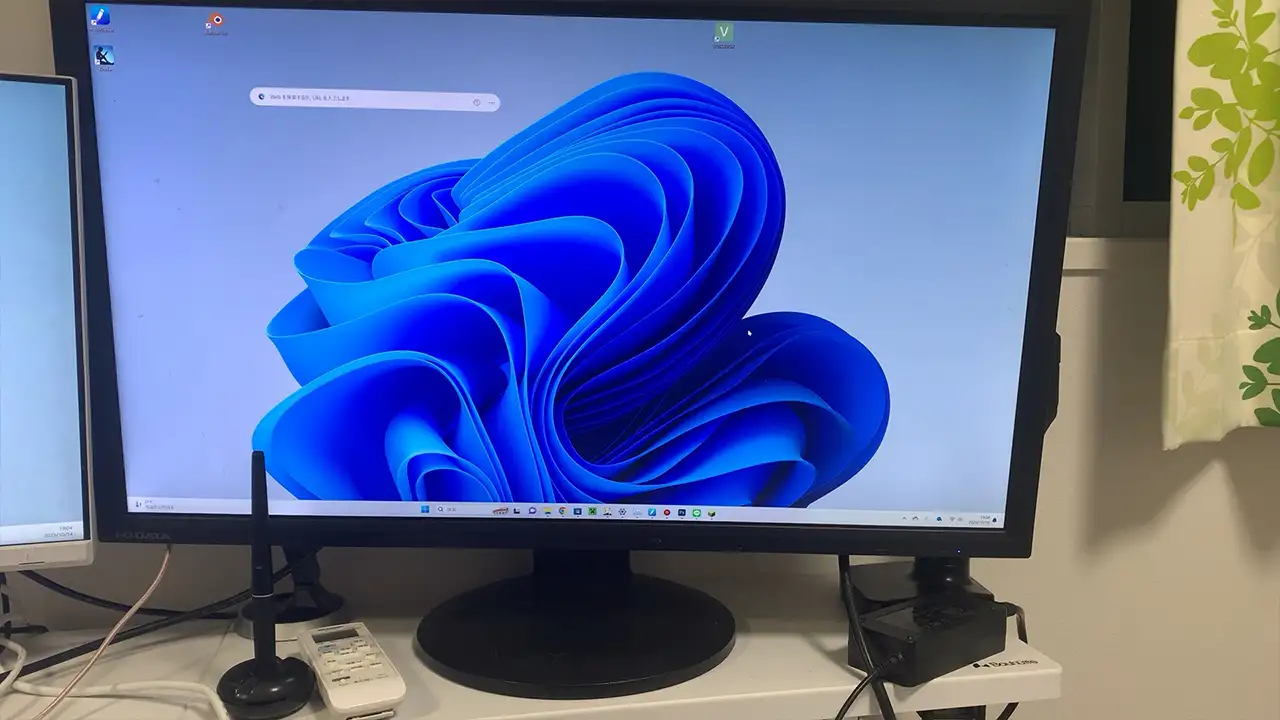
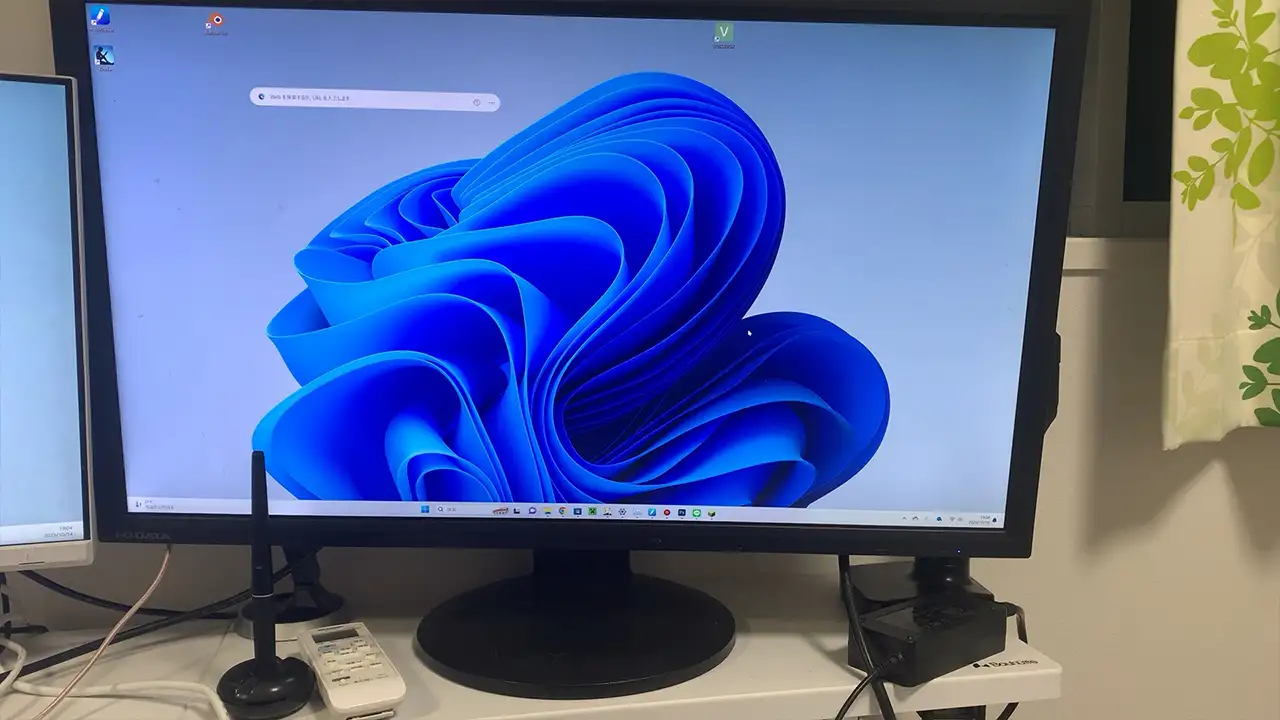
右側の黒いモニターは今でもメインに使っているゲーミングモニターです。
ブログを書く、ゲームプレイを際は大体いつもはこのモニターから使うことが多いです。
このモニターは2017年の旧型PCと同時に買った同時に登場したもので
すでに6年経過。
当時まだ採用が珍しかった4Kモニターでもあります。
6年経過していて流石にそろそろ経年劣化はあるかな?
実は近い将来はこのモニターは買い替えるか検討段階中です。



このモニターのお値段はどれくらいかかった?



4Kにしては意外と安く53,000円くらい
ただし、4Kが珍しかったとはいえ
今のゲーミングPVとは違い、昔はFHDあたりが主流だったので普及はし始めたとはいえ使っている人は少なかったのが現実でした。



スペックもGTX 1080 Tiでもさえギリギリだった
このモニターはもう発売されてなくゲーミングにしては遅い60Hzモニターなので、今買うなら4K144Hzが良いかなとは思いますね。
HUION24インチ(4K)液晶タブレッド(イラスト用)
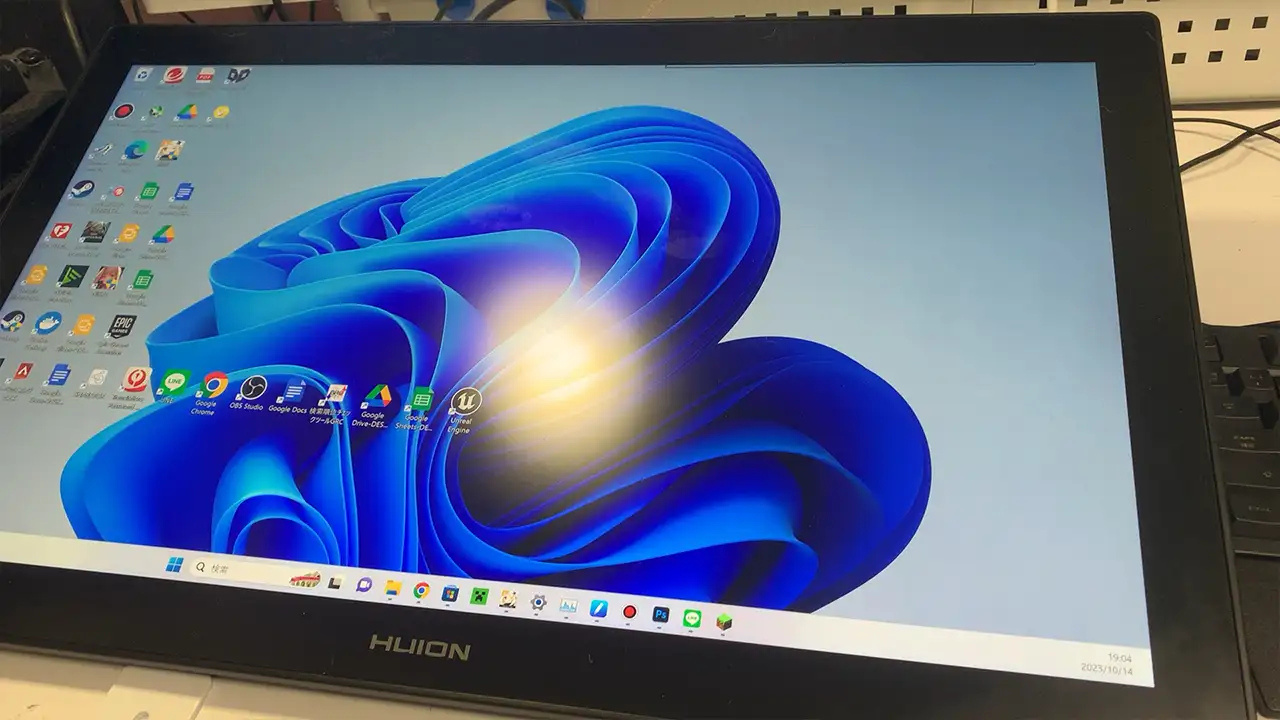
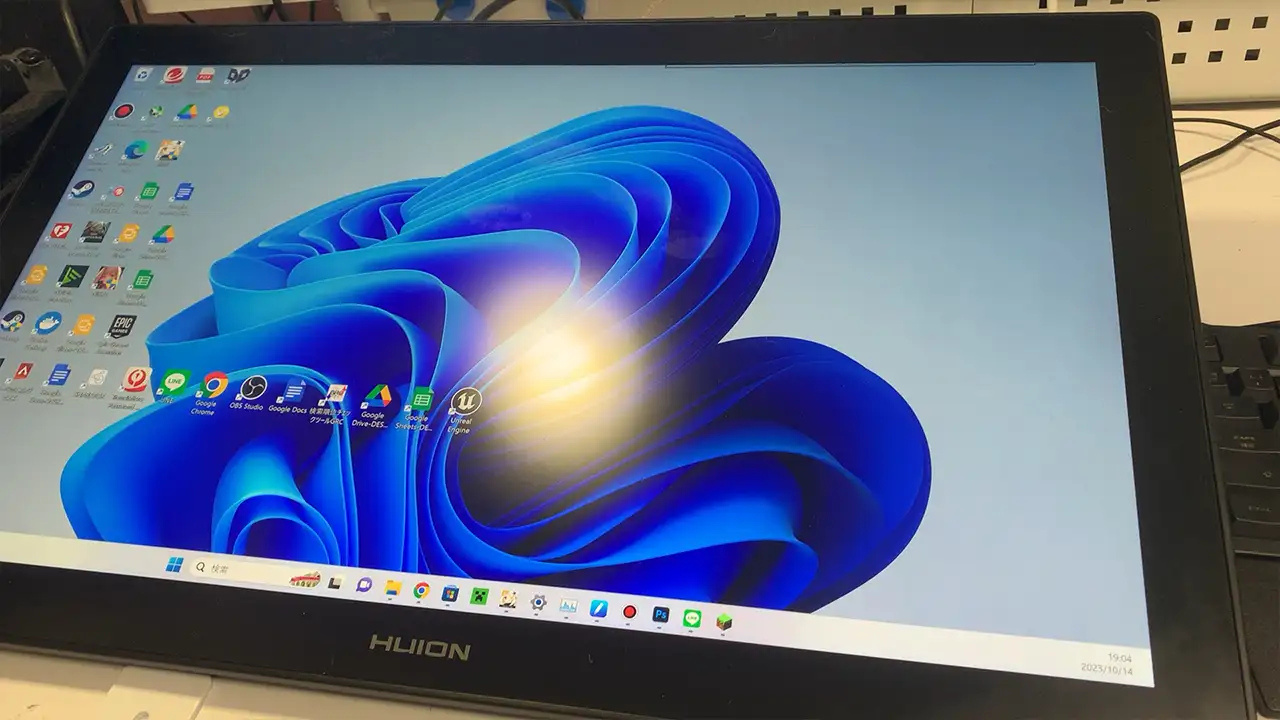
まだまだあります!
3台目のモニターは「HUION」の液晶タブレッドです。
HUIONは中国メーカーですが、その中でもかなり優秀なメーカーと言えます。



いろんな中華系の製品の動画を見てきましたが
良いところはいいところ、悪いところは悪いところです。
HUIONということなので…実際にイラスト専用のタブレッドです。
2022年12月に購入しましたが、映像の不具合があり保証付きで2023年10月に新しく新品に交換しました。
液タブは映像とかきやすさが命なので、
この2つがNGだと使い物にならん。
ほかのUSB-Aとかペンなどは壊れたとしてもあまり気にしない
(ペンに至っては買い替えればいい話だし)
- 色:10ビットカラー(10億色も出力できる)
- 画質;4K画質(3840×2160)
- 映像出力:DisplayPort、HDMI、USB-C
- 筆圧感知:8192レベル
使用頻度はと言うと位置的な関係もあって、そこまで使うケースが高くなく
動画編集やイラストなどの高度な編集で使うケースがほとんどです。



意外と液晶タブレットって繊細な道具だからできれば使用頻度は減らしたいというのが本音
ゲームでもモニターが60Hz程度あるので実際のところは使えなくもないですが
正直に言えばFPSとかはちゃんとしたゲーム専用のを買ったほうがいいです。
イラスト用ということなのでちゃんとペンもついています。
以前は板タブで書いていましたが
性能が抜群に良くもう戻れないかなというぐらい書き心地はいいです。
実際に、この液晶タブレット自体はプロ向けに設計ですから
ガチイラストレーター向けに特化した設計になっています。



肝心のお値段は?



本体ぐらいで16万円ぐらい
プロ向けのイラストタブレットなのでガチの高級品です。
とはいえ、あんだけの機能が搭載しているので価格的には妥当レベルかなとは言えます。
Wacom製品がちょっと高すぎるのはどうにかしてほしいところ…(同じレベルで32万円もかかります)
これは余談で不具合品を処分する際に気づいたのですが、PCリサイクルマークがついていないのと30日以上経つと不具合品が処分を引き取ってくれないので、使うのであれば絶対に壊さないように慎重に使いましょう。



要は価格は安い分こういったリスクがあるよってこと
イラストの液タブ自体の競争力がマイナーなのか、ゲーミングモニターなどと比べて乏しいので、一般向けでやはり手頃じゃないのがどうにかして欲しいところですね。
HUION 片手サブキーボード(Mini KeyDiai KD100)


HUIONの液タブについている付属品です。
HUIONの液タブにはショートカットキーがついてないのでその付属品です。
実際のところ使用頻度は少なく、動画編集やイラストなどのクリエィティブしか使ってないことが多いです。



ブログには使わないの?



ブログはキーボードの文字打ちがメインなので基本的に使いづらく使用してない
正直に言えばコンパクトなので後ろに磁石があればめっちゃ使いやすいので今後うしろに磁石をつける改造をするか検討中
ゲーミングデスクセット【Bauhutte】
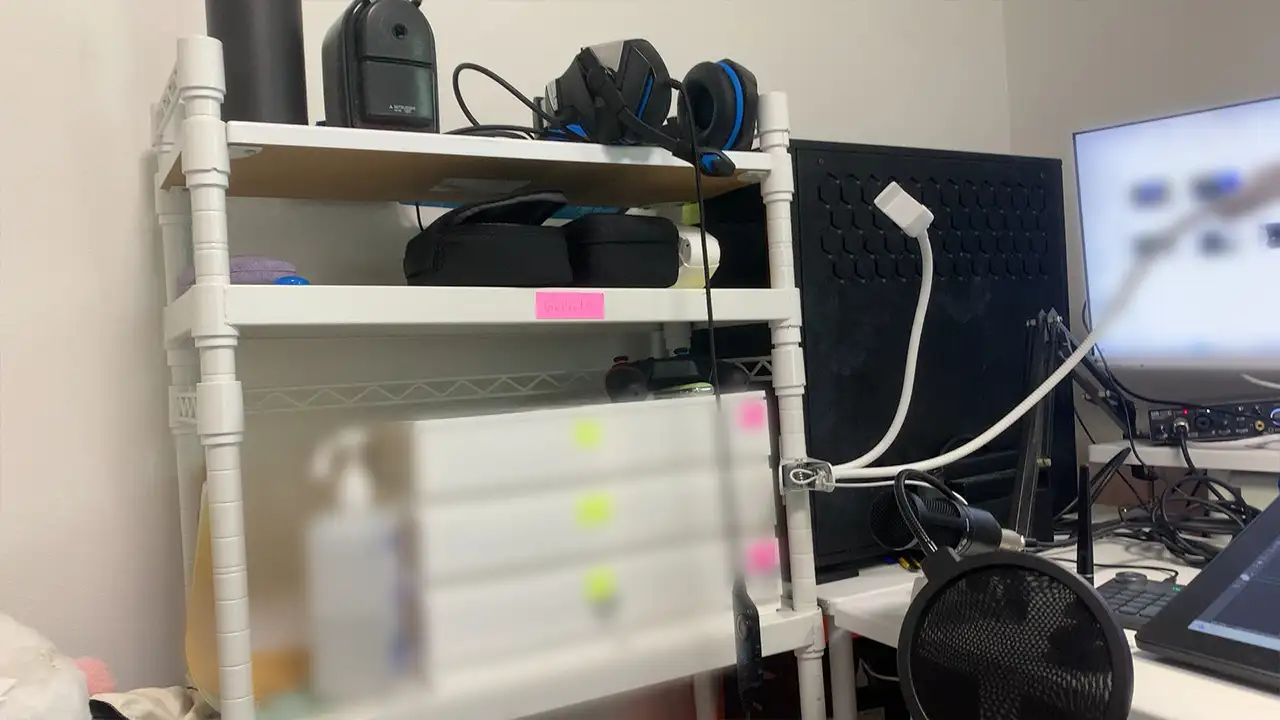
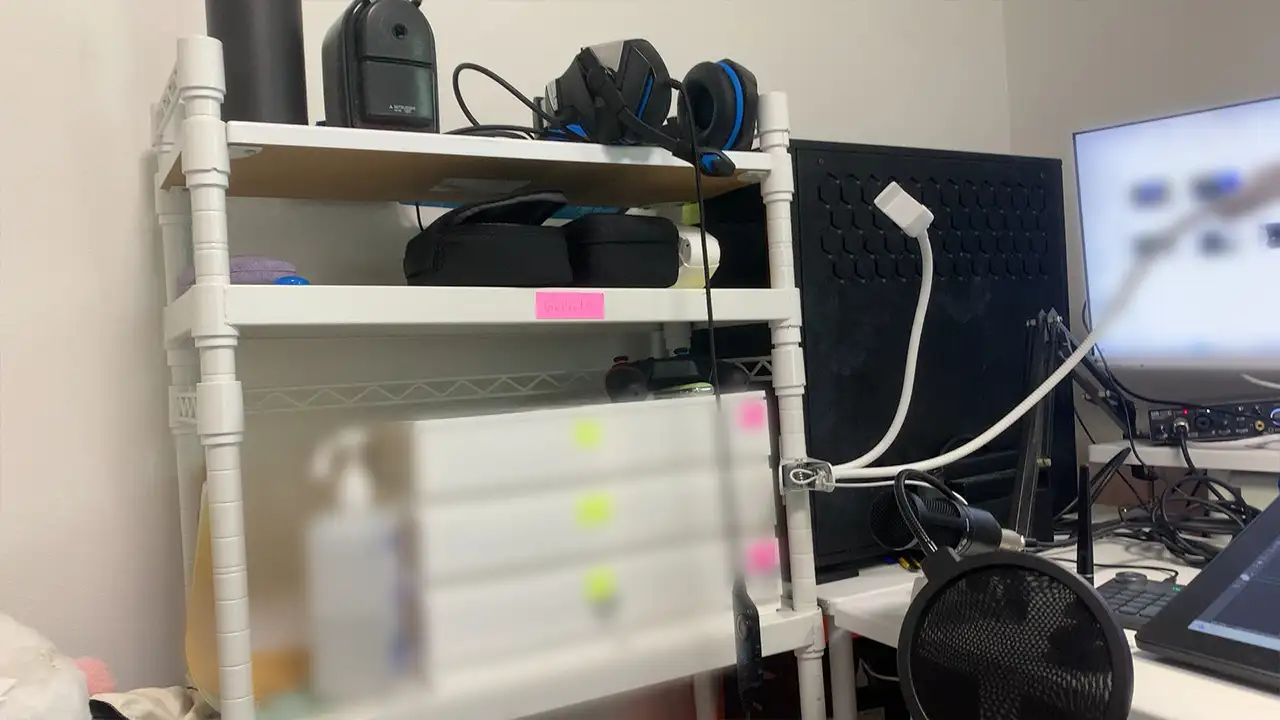


いつも使っているゲーミングデスクトップたちです。
2022年に作業環境やイラストを改善するため思い切り買いました。
画像から見えづらいですが、5個セットとなっており
- エクステンションデスク
- ゲーミングデスク
- キーボードスライダー
- PC台兼デスク
- 引き出し
の5つです。
キーボードスライダーはキーボードの配置用に、PC兼デスクは2台のPC用の置き場として使ってます。
PC兼デスクはホコリが少なく済むので余裕があれば買っておきたい一品です。
そして、エクステンションデスクはPCのモニター、メインのゲーミングデスクは液タブやマウスに使っています。
結構大掛かりだったので手伝ってもらって組み立ててもらいました。



これ5つで全部の価格は?



78,000円ぐらい
結構多かったので大きな買い物という結果になりました。
それでも今のブログ活動に大きく影響しているので2022年の中では一番買ってよかった買い物だと思っています。
旧型PC 【初代PC】


そしておまたせしました!ついにPCお待ちかねのPCタイムです!
まずは初期に使っていたこちらの赤いPC
2017年5月に購入して以来、2023年6月の今の新型PCが来るまでメインとして使っていました。
現在も使う場合がありますが、新型が来てからはたまに起動だけすることが多くなりました。



なぜ無駄なことを?
という疑問があるとは思いますが、これにはちゃんと理由があります。
長時間も起動しないと壊れるリスクが高くなってしまうから。
機械は定期的に起動をしておかないと壊れるそうで、PCだけに限らずエアコンでも同様に使わない時期の春や秋でも運用維持の観点からたまに起動しています。
PCの構成は
- CPU:AMD Ryzen 7 3700X
- GPU;NVIDIA Geforce GTX 1080 Ti FE
- マザーボード:B450マザーボード
- RAM:DDR4 2133 64GB
- SSD:512GB
となっており、ゲーミングPCを知っている方であれば、このスペック構成はゲーム用として現在も使えるぐらいのレベルになっています。
今はあまり使われていないですが、来年以降は色んな事情からこのPCの使う頻度が高くなる見込みです。



とはいえ、6年も経過していてスペックが見劣ることやGPUの消費電力も相当高いから、GPUやSSDを交換した上でリニューアルをするか検討中だよ
GPUは今のところRTX 4070かRTX 4070 Ti 12GBにするか検討段階です。



それで…これのお値段ってどれくらいかかるの?



えーと…35万ぐらいだったかな?
社会人なりたての頃に買ったPCだったので当時一番の高級買い物でした。
現在新しいPCに記録が置き換えられて更新されてます。
新型PC【現在のメインPC】


大変おまたせしました!
今回の一番のメインストリーム!RTX 4090搭載のメインPCです。
2023年6月に旧型PCが老朽化し始めたので買い替えた新しいPCです。
スペックに関しては


にて紹介しているのではぶきますが
RTX 4090と聞いてPCに詳しい人ならピンとくる方ならすぐわかるとは思いますが
はっきりといって全部の意味でモンスターです。
これでできないことってあるのかなと言うぐらいで、民間用というとは思えないほど紛れもなくプロ用のゲーミングPCです。
大物Youtuberが使っているレベルと同じぐらいと感覚でいいかもしれないです。
その分価格もモンスターです。



さて、その価格は?



驚くなよ?
475,000円!!
ということで今まで紹介した中でも、そして人生の中でもダントツで最も高い買い物したモノです。



旧型でも35万という驚く価格なのに、47万って…!
これ本体だけだよね?
もはや色んな意味で業務レベルです。
実際にこの価格はPCマニアな方ならおわかりですが
結構割安で買えました。
RTX 4090の搭載PCは普通に60万円が相場なのでそう考えると13万円も安く買えます。
ちなみにめちゃくちゃ高い大本の原因はGPUです。
RTX 4090そのものが1599ドルで日本円にすると25万円もかかるので半分もしめているほど高額なことがわかります。
あとはフロンティアなのとあまりの高い買い物で少しでも安く抑えたいという気持ちもあってセルフバックももちろん使いました。
これは余談ですが
このPCを買い物をするだけで半年もかかりました。
というのも799ドル・TDP285wのRTX 4070 Tiにするか、1599ドル・TDP450wのRTX 4090のどちらかにしようかと迷っていたのです。
しかも価格だけじゃなくて消費電力やメモリといった性能、あとはRTX 4090がモンスターすぎるので使いこなせるかの問題もあったので、選別に迷ったので相当精神的に来た買い物でした。



とくに消費電力は結構気にしていた。
なにせGPUだけで450wもあるので、古いPCと合わせるとコンセントのワット上限問題があったので
結果的にAIイラストや今後多く行うマイクラの影MODが想像以上に重かったので、高すぎたけど買ってよかったと思いました
実際の作業環境はどうか


実際にやってみてどんな環境なのか質問形式で答えた状態で回答していきます。
- ブログの記事が完成がなぜ早いのですか?
-
これは単純に使っているPC環境設備や製造業系思考によるものです。
実際に僕自身ほぼ全部手動で書いていて、3000文字ぐらいで画像が5枚ほどの記事、普通レベルのクオリティーだったら作業時間累計3時間ぐらいで完成します。
おそらく多くの方が使っているのは1画面のノートPCが多数なので、3画面でゲーミングPC環境を使っているのでは効率性が明らかに後者が早いです。
実際にノートPCで1記事を書いたのですが、明らかに作業効率が違ってました。
特に画像のアップロードや画像編集面に関しては素人であってもわかるほどかなとは思います。
なので一度この快感を感じたら二度と元に戻せない(笑)
大体速度面的に3~4倍ぐらい早いと思っても良いでしょう。
あとは画像編集がめんどくさいので同じテーマの記事は全部同じテンプレで描いてます。
- ブログを書くのが早くなるのであれば真似て買ったほうが良いですか?
-
流石に自分の環境は特殊すぎるのでいきなり初心者がこの構成はおすすめしないです。
まず、価格がそもそも高いのと、意外と高度な環境デバイスなので使いこなせるかどうかの問題があるからです。
とはいえゲーミングデスクトップPCでブログをやるのはありです。
これだけでも2画面構成にしてでも全然効率性が大きく違ってきます。 - 作業をしていく中で困っていることはありますか?
-
いくつかありますが、まずはいろんなデバイスがついているので作業スペースが手狭であること。
写真では伝えにくいですが、1個1個のモノがでかいです。
多分ワンルームアパートの6畳だと狭すぎて無理かもしれません。
最低でも8畳、できれば12畳は欲しいところです。また、後述しますが部屋の中が暑かったりや、複雑の環境なので不具合が多発したりなどの問題も抱えたりします。
- 新しいPCがすごそうなので部屋の気温がどうなっているか
-
正直に言えばめちゃくちゃ部屋の中がものすごく暑くなります。
10月なのにマイクラなどの重いものを使うとGPUからの排熱がすごくて窓を開いたとしても温度が間に合わないので、冷房をガンガン使っているほどです。
電気代もGPUが450wも使うのでやばいです。
感想
というわけでここまで、自分の作業環境に関してブログ形式で解説してきました。
これ正直需要があるかどうかは微妙なところですが
- ブログを早く完成させたい!
- Youtubeやイラストを兼ねてやりたい!
など参考になれたら良いかなとは思います。
なお、今回の記事は長いこともあって7時間はかかってます(笑)


